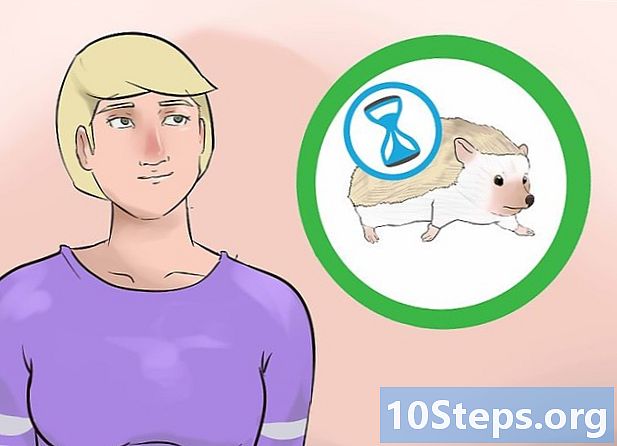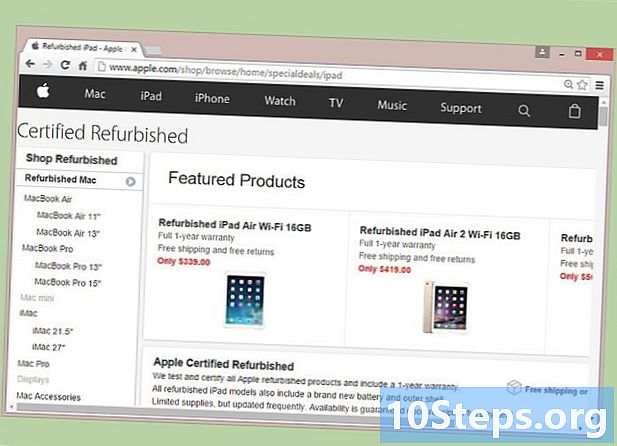Conţinut
În acest articol: Utilizarea SmartShareUsing MiracastUtilizarea unui cablu HDMI5 Referințe
Pentru a reda sau pentru a vă bucura de un ecran mai mare, puteți transmite ecranul computerului la televizorul inteligent LG. Puteți viziona videoclipuri sau reda muzică folosind opțiunea SmartShare încorporată sau puteți afișa ecranul computerului pe televizor cu Miracast (wireless) sau HDMI (cu fir).
etape
Metoda 1 Utilizarea SmartShare
- Descoperiți SmartShare. SmartShare este un program de pe televizorul dvs. inteligent LG care vă permite să transmiteți fișiere media direct de pe computer la televizor utilizând rețeaua de domiciliu. Vă permite să vizionați filme sau să ascultați muzică stocată pe computer fără a fi nevoie să transferați fișierele pe o unitate USB sau să le ardeți pe un DVD.
- SmartShare funcționează cel mai bine atunci când computerul și televizorul sunt conectate la rețea cu un cablu Ethernet.Utilizarea SmartShare prin Wi-Fi poate provoca probleme sau o calitate redusă a redării.
- Porniți LG Smart TV. Va trebui să porniți televizorul pentru a-l permite ca o funcție de încredere pe computer.
- Conectați computerul LG și Smart TV la aceeași rețea de domiciliu. Pentru a transmite fișierele media ale computerului dvs. la televizorul LG Smart, trebuie să le conectați ambele la aceeași rețea de domiciliu.
- Încă o dată, pentru rezultate optime, televizorul și computerul trebuie conectate la router prin Ethernet.
- Deschideți meniul start

pe computer. Faceți clic pe logo-ul Windows din partea stângă jos a ecranului.- Înainte de a putea utiliza SmartShare, va trebui să activați fluxul media pe computer.
- tip Opțiuni de difuzare a fluxurilor media. Windows va căuta meniul „Opțiuni media în flux” pe computer. De obicei se află în panoul de control.
- Faceți clic pe Opțiuni de difuzare a fluxurilor media. Această opțiune se află în partea de sus a rezultatelor căutării din meniu start. Faceți clic pe acesta pentru a deschide opțiuni media de streaming.
- selecta Activați transmisia în fluxuri media. Această opțiune se află în mijlocul ferestrei.
- Bifează caseta de lângă numele televizorului tău LG. Parcurgeți opțiunile disponibile până găsiți televizorul dvs. LG și bifați caseta acestuia.
- Dacă caseta este deja bifată, nu va trebui să faceți clic pe ea.
- Faceți clic pe în regulă. Acest buton se află în partea de jos a ferestrei. Calculatorul dvs. va putea transmite acum conținut la televizorul dvs. LG, atât timp cât este conectat la aceeași rețea.
- Apăsați butonul Acasă

. Se află în mijlocul (sau în colțul din dreapta jos) al telecomenzii. - Selectați opțiunea SmartShare. Parcurgeți spre stânga sau spre stânga până găsiți pictograma SmartShare care arată ca 4 sfere colorate (respectiv roșu, galben, verde și albastru), apoi selectați pictograma cu cursorul și apăsați în regulă .
- Faceți clic pe periferice. Aceasta este o filă din stânga ecranului.
- Selectați computerul. Va trebui să vedeți numele computerului pe pagina dispozitivelor. Selectați-l.
- Alegeți media pentru a juca. Odată ce pagina computerului dvs. este deschisă, puteți răsfoi fișierele video, foto și audio pe care le conține. Selectați unul dintre fișierele pentru a-l deschide pe televizorul dvs. LG.
- Calculatorul de pe care difuzați conținut trebuie să fie pornit și conectat la contul dvs., astfel încât fișierele pe care le conține să poată fi afișate aici.
Metoda 2 Utilizarea Miracast
- Știți cum funcționează Miracast. Dacă doriți doar să afișați conținutul ecranului computerului pe televizorul dvs. LG, Miracast vă va permite să faceți acest lucru fără a fi necesar să folosiți cabluri.
- Ca și în cazul opțiunii SmartShare, Miracast funcționează cel mai bine atunci când televizorul și computerul sunt conectate la routerul dvs. prin Ethernet, mai degrabă decât prin Wi-Fi.
- Porniți televizorul inteligent LG. Apăsați butonul de pornire

pe telecomanda televizorului pentru a o porni. - Apăsați butonul Acasă de pe telecomandă

. Lista de aplicații de pe televizorul dvs. se va deschide. - Deschideți conectorul dispozitivului. Această aplicație vă permite să conectați computerul Windows la televizorul inteligent LG.
- Selectați opțiunea Lista aplicațiilor.
- Selectați pictograma Conector dispozitiv.
- presa în regulă pe telecomandă.
- selecta PC. Această opțiune veți găsi în pagina Conector dispozitiv.
- alege Ecranul despărțit. Această opțiune se află în partea de jos a ecranului.
- selecta Miracast. Această filă se află în stânga paginii.
- alege START. Această opțiune se află în partea dreaptă a paginii.
- selecta PC cu Windows 8.1 sau 10. Această opțiune veți găsi în partea dreaptă a ecranului. Acesta permite identificarea televizorului dvs. LG de către computer.
- Este posibil să aveți o opțiune PC cu Windows 10 aici. Dacă da, selectați această opțiune.
- Conectați computerul la televizor. Faceți clic pe pătratul „Notificări” din partea din dreapta jos a ecranului computerului pentru a deschide centrul de notificări. Apoi faceți următoarele:
- click pe proiect
- selecta Conectați-vă la un afișaj wireless
- faceți clic pe numele televizorului dvs. inteligent LG
- introduceți codul care apare pe ecranul TV la promptul de comandă
- click pe conecta
- Selectați televizorul LG ca ieșire audio. Dacă sunetul computerului nu apare la TV:
- deschide meniul start
- tip lui
- faceți clic pe opțiune lui în formă de difuzor
- selectați televizorul LG în filă lectură
- click pe în mod implicit
- alege aplica atunci în regulă
- Utilizați-vă televizorul LG ca o extensie a computerului. Va trebui să vedeți ecranul computerului pe televizorul LG. Înseamnă că puteți viziona conținut online sau puteți viziona filme din biblioteca dvs. folosind computerul ca o telecomandă.
Metoda 3 Utilizați un cablu HDMI
- Asigurați-vă că computerul dvs. are un port HDMI. Porturile HDMI arată ca niște fante subțiri și largi, a căror bază este mai îngustă decât partea superioară. Majoritatea computerelor moderne au cel puțin un port HDMI gratuit.
- Cumpărați un adaptor dacă este necesar. Dacă computerul nu are un port HDMI, va trebui să achiziționați un adaptor producție la HDMI (producție este ieșirea video a computerului).
- Ieșirile comune non-HDMI sunt DisplayPort, USB-C și DVI sau VGA (numai pentru computere mai vechi).
-

Cumpărați un cablu suficient de lung. Măsurați spațiul dintre televizor și computer (dacă nu folosiți un laptop) și apoi cumpărați un cablu HDMI cu câteva zeci de centimetri mai mult. Acest lucru vă va salva de a rămâne fără cabluri dacă lucrurile trebuie mutate.- Există o diferență foarte mică între un cablu HDMI la 5 euro și altul la 70 de euro. Deoarece HDMI este un semnal digital, acesta este fie "pornit", fie "oprit", iar cablul nu afectează calitatea semnalului. Diferența de calitate va fi evidentă doar cu cabluri mai lungi.
- Cablurile HDMI se conformează standardelor de până la 12 m lungime. Există cabluri mai lungi care, din punct de vedere tehnic, funcționează în continuare, dar este probabil să fie în mod normal.
- Dacă trebuie să utilizați HDMI pe distanțe foarte mari, veți avea nevoie de un amplificator pentru a crește semnalul.
-

Introduceți un capăt al cablului HDMI în televizor. Cablul HDMI trebuie introdus într-una dintre intrările HDMI de pe spatele (sau laturile) televizorului.- Dacă televizorul dvs. LG are mai multe porturi HDMI, veți vedea un număr lângă porturi. Acest număr se referă la canalul pe care va trebui să îl selectați mai târziu.
- Introduceți celălalt capăt al cablului HDMI în computer. Conectați cablul HDMI la portul HDMI al computerului.
- Dacă utilizați un adaptor pentru ieșirea video a computerului, conectați adaptorul la computer și apoi cablul HDMI în portul HDMI de pe cealaltă parte a adaptorului.
- Porniți televizorul LG. Apăsați butonul de pornire

pe telecomanda televizorului LG. - Selectați intrarea HDMI. Utilizați butonul „Enter” de pe televizor pentru a selecta numărul portului HDMI la care a fost conectat cablul HDMI. Va trebui să vezi ecranul computerului tău apărut la televizor.
- Selectați televizorul LG ca ieșire audio. Dacă sunetul provine de la boxele computerului și nu de la televizor, faceți următoarele:
- deschide meniul start
- tip lui
- faceți clic pe opțiune lui în formă de difuzor
- selectați televizorul LG în filă lectură
- click pe în mod implicit
- selecta aplica atunci în regulă
- Utilizați-vă televizorul LG ca o extensie a computerului. Va trebui să puteți vedea ecranul computerului dvs. pe televizorul dvs. LG. Înseamnă că puteți viziona conținut online sau puteți viziona filme în biblioteca dvs. în timp ce utilizați computerul ca telecomandă.